米亚公开课介绍
米亚公开课是一款十分好用的在线远程教学软件,一款能够在电脑上一键使用,让每一个教师都能在这里体验最简单的远程教学,通过视频来分享自己的教学知识,让每一个学生能够在这里快速掌握。
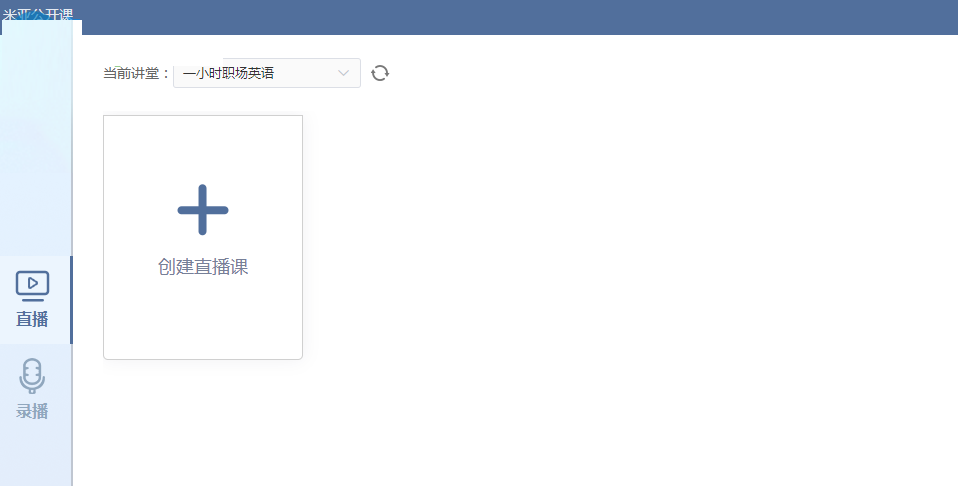
米亚公开课特色
1、米亚公开课官方版提供远程上课功能,可以在软件建立公开课
2、在课程设置,支持直播设备接入
3、支持收费课程设置,学生访问公开课需要支付费用
4、提供录制功能,可以对课件录制,可以制作PPT课件
5、丰富的直播工具,在上课的时候可以轻松完成教学
6、支持电子白班,可以轻松在软件输入文字,可以使用鼠标在白板输入内容
7、提供画笔功能,画笔可以在白板上输入一切内容
8、支持光标功能,可以在上课的时候移动光标指向课件内容
9、支持文字,也可以在白板上通过键盘打字
10、支持图片功能,也支持将教学相关的图片素材添加
米亚公开课如何直播
OBS设置指南介绍
打开OBS,进入主页面,点击设置,进入设置页进行参数设置。其中串流参数下的直播推流地址和密钥,将随着不同的直播课程要进行修改。其他音视频参数只需要一次性修改即可。点击“开始串流”,表示开始直播
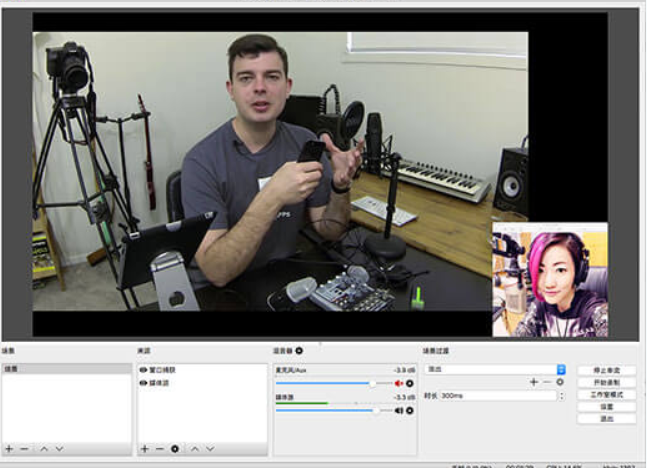
设置页修改参数设置操作步骤
1.打开OBS,点击“设置”进入设置页。
2. 电脑端进入米亚公开课网址www.mialive.tv,登录后选择需进行obs 直播的课程。
选择“推流参数”,将其复制并进入下一 步操作。
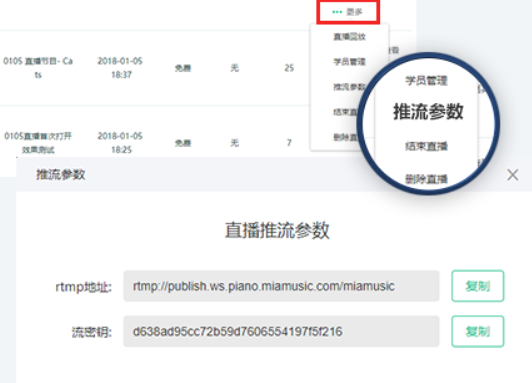
3. 点击“串流类型”设置,选择“自定义 流媒体服务器”,并填入上一步复制的推流 参数,包括推流地址和流密钥。
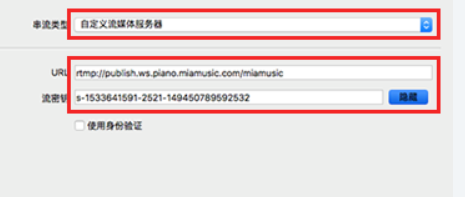
4. 点击“输出”设置,改变参数如以下所示
以720P画面直播为例,建议参数设置如下
比特率 = 1800 (kbps)
CPU 使用预设 = veryfast
Profile = 无
Tune = zerolatency
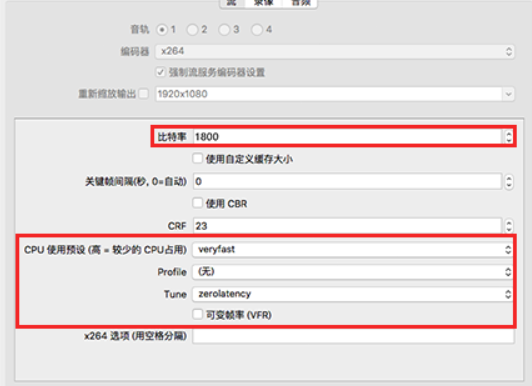
5. 点击“视频”设置,改变参数如以下所示
以720P画面直播为例,建议参数设置:
输出(缩放分辨率) = 1280*720
FPS = 20/24/25
保存设置参数,确认退出。
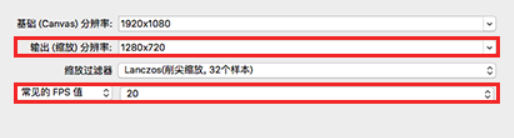
直播PPT、视频等窗口内容采用如下操作方式
在“来源”窗口,右键选择视频来源,介绍常用的4中视频来源
a)选择“窗口捕获”,再选择PPT窗口,PPT内容将立即呈现在直播内容区。
b)选择“视频捕捉设备”,再选择好视频拍摄源,视频内容将立即呈现在直播内容区。
c)选择“媒体源”,再选择一个媒体文件(任何可播放的媒体文件)视频立即呈现在直播内容区。
d)可以在直播内容区域放置多个“来源窗口”
- 精选留言 来自辽宁本溪联通用户 发表于: 2023-3-15
- 看看好不好用
- 精选留言 来自江苏镇江电信用户 发表于: 2023-6-5
- 效果挺好的,安装的时候自己不要勾选那些软件不就行了
- 精选留言 来自河南安阳联通用户 发表于: 2023-4-20
- 棒啊好用
- 精选留言 来自河南焦作电信用户 发表于: 2023-2-26
- 极富个性的音乐是加分项,很好玩的软件
- 精选留言 来自辽宁沈阳电信用户 发表于: 2023-12-18
- 细节极多,操作,功能,用途来说,都非常不错

















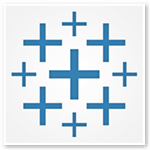

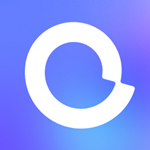
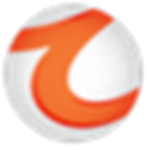



























 浙公网安备 33038202002266号
浙公网安备 33038202002266号